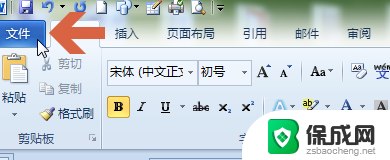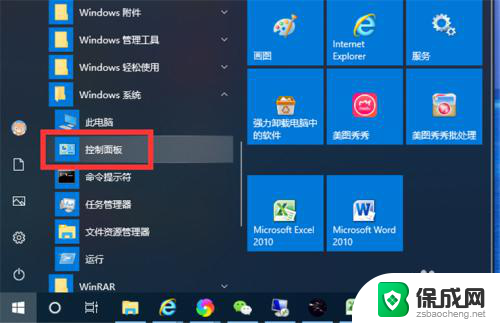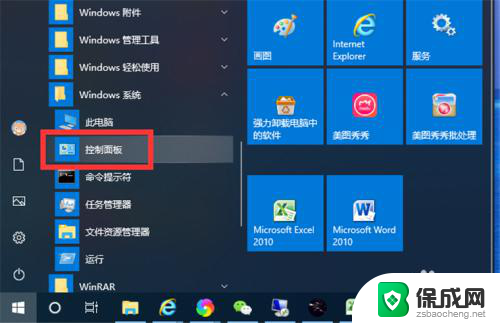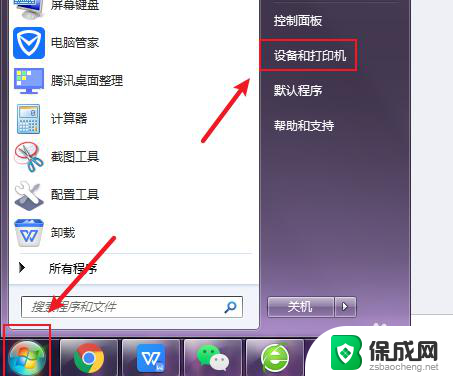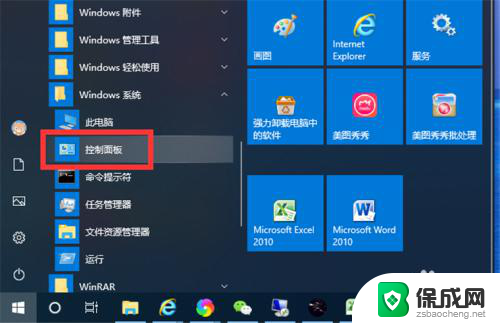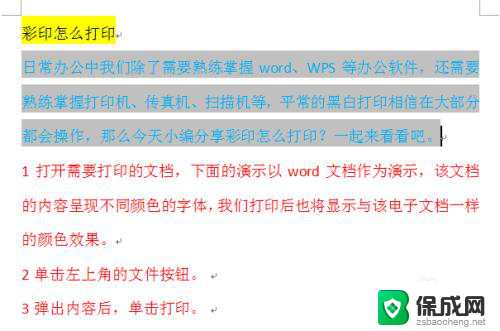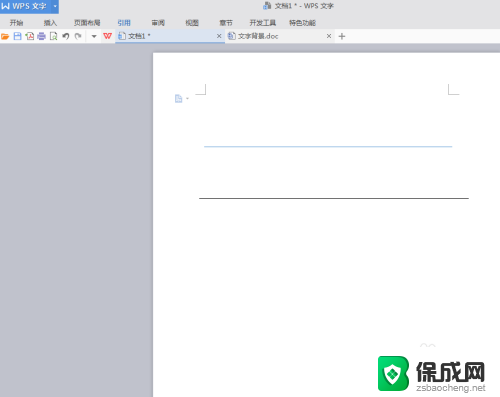打印机怎么打彩色 打印机彩色打印设置步骤
更新时间:2024-06-14 14:48:30作者:xiaoliu
在如今信息化时代,打印机已经成为我们生活中不可或缺的一部分,而对于许多用户来说,彩色打印机更是必备的办公设备。如何让打印机实现彩色打印呢?下面就为大家介绍一下打印机彩色打印设置的步骤。随着科技的不断发展,打印机的功能也越来越强大,只要按照正确的步骤进行设置,就可以轻松实现彩色打印。
具体方法:
1.要实现彩色打印,首先打印机要支持彩色打印。接着用Word打开需要打印的文档。

2.在打开的Word文档中点击左上角的“文件”菜单
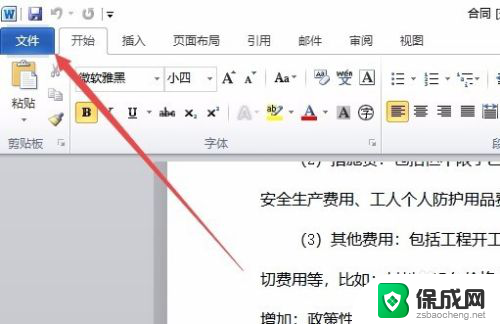
3.在打开的文件菜单中点击“打印”菜单项。
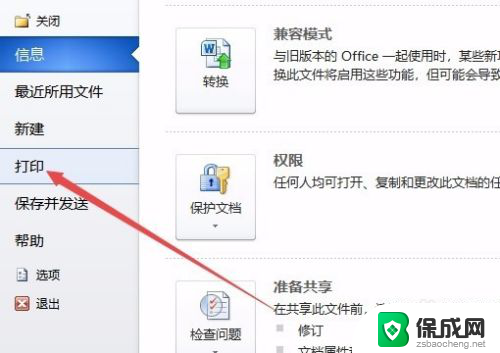
4.在右侧打开的窗口中点击“打印机属性”快捷链接。
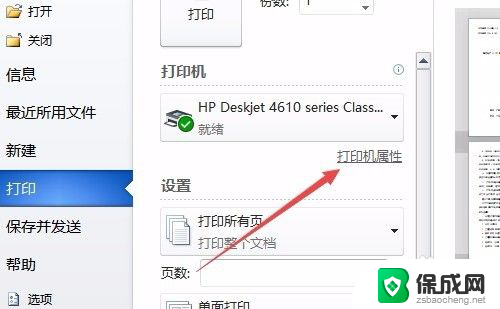
5.这时就会打开打印机属性窗口,点击上面的“纸张/质量”选项卡。
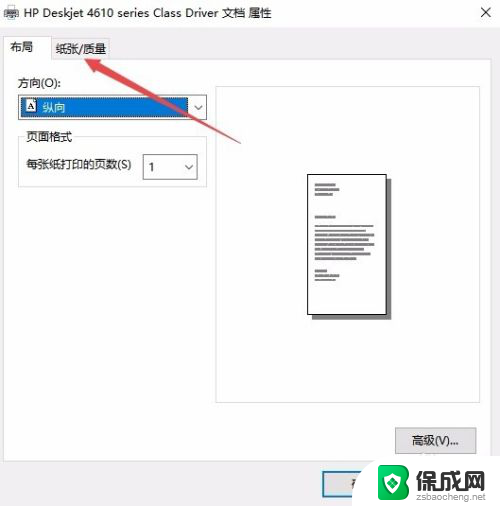
6.在打开的纸张窗口中,选择颜色一栏中的“彩色”项,最后点击确定按钮。
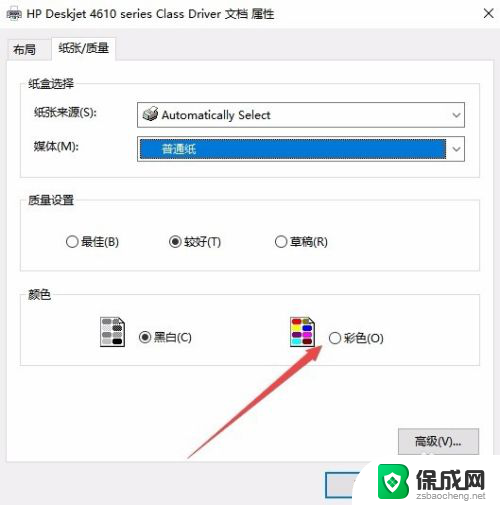
7.回到打印页面后,点击“打印”按钮就可以了。
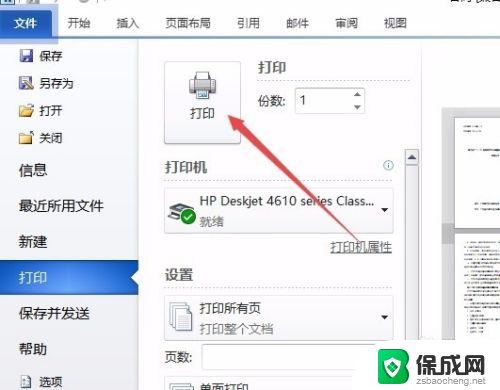
以上就是关于如何打印彩色的全部内容,如果有遇到类似问题的用户可以按照以上方法来解决。